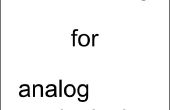Paso 10: A que todos juntos - dentro de Photoshop
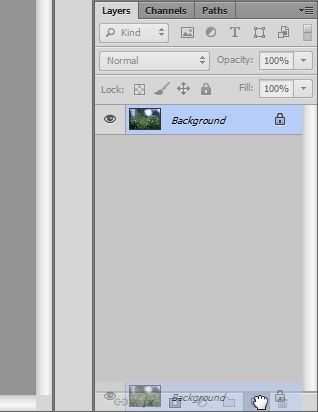
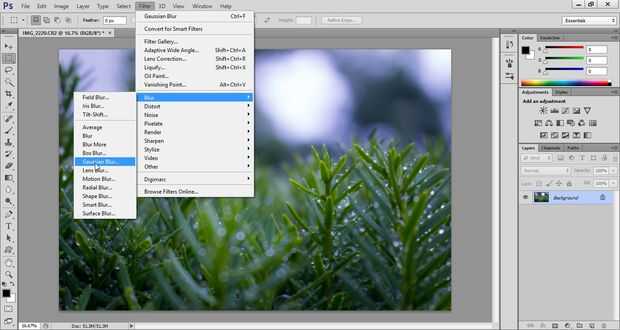
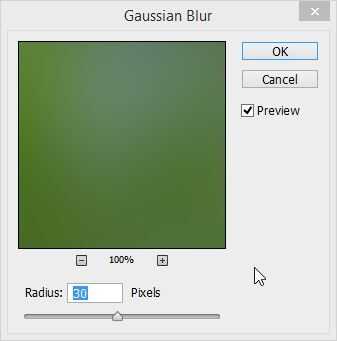




Así que ahora ¡ listo! Has modificado correctamente un archivo de imagen RAW y ahora puede guardar su trabajo! También puede agregar cualquier cosa que te guste dentro de Photoshop:
Voy a añadir este que bono se puede hacer una vez dentro de Photoshop que hará que la imagen un poco mejor y añadir un efecto un poco más artístico a su imagen.
Dentro de Photoshop, duplicar la capa de fondo arrastrando la capa de fondo hasta el icono pequeño de papel. Con la capa copia de fondo, ir al menú: filtro > Desenfoque > Desenfoque gaussiano. Escribe en 30 pixeles en el cursor y pulsa OK. Ahora, necesitará cambiar el modo de fusión de las dos capas para conseguir la mejor imagen. Haga clic en la gota hacia abajo de menú que dice Normal y escoge la segunda opción, disolver: Utilice la rueda de desplazamiento para desplazarse por el menú y cambiará el modo de fusión. Desplácese por las opciones hasta encontrar uno que te guste: esta imagen elegí luz dura, que dio una agradable sensación artística a la imagen. Sin embargo, parecía un poco demasiado fuerte así que bajé la opacidad de la capa copia de fondo hasta un 75% con el fin de disminuir el efecto.
Asegúrese de guardar la imagen como un archivo .psd (extensión predeterminada de Photoshop) y si desea mostrar esta imagen a los demás, ahora usted puede guardar como un archivo JPEG. Cuando se le indique, me gustaria cambiar a máxima calidad; sin embargo, esto significa que ocupan más espacio en tu ordenador a cambio de mayor calidad.





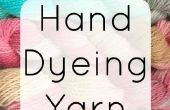




![[Guía del principiante] Configuración de una usb lan intel edison para ssh conexión [Guía del principiante] Configuración de una usb lan intel edison para ssh conexión](https://foto.askix.com/thumb/170x110/f/90/f905b8e781c9ac29e098272b7180ee67.jpg)